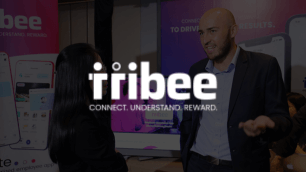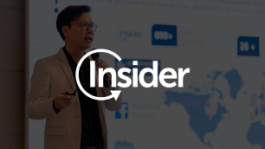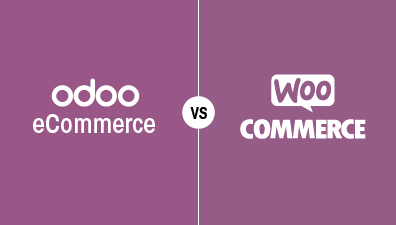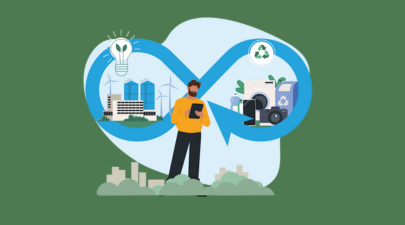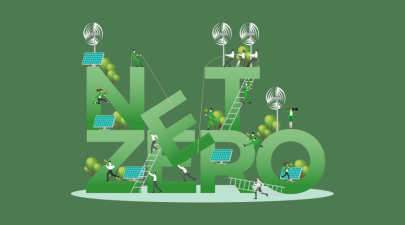Nền tảng Odoo và Google Calendar đều đã trở thành hai công cụ phổ biến và không thể thiếu trong việc quản lý công việc và lịch làm việc cá nhân. Odoo, với tính năng đa dạng và linh hoạt, được sử dụng rộng rãi trong việc quản lý doanh nghiệp từ hệ thống CRM, quản lý kho, tài chính đến quản lý dự án và nguồn nhân lực. Trong khi đó, Google Calendar là một ứng dụng lịch của Google, cho phép người dùng tạo và quản lý các sự kiện và lịch làm việc cá nhân. Khi tích hợp hai nền tảng này lại, chúng ta có Odoo Google Calendar với các tính năng mạnh mẽ dành cho doanh nghiệp. Trong bài viết này, chúng tôi sẽ giới thiệu về Odoo Google Calendar, cách tích hợp hai nền tảng này một cách dễ dàng và hiệu quả, giúp bạn tăng cường hiệu suất công việc và quản lý thời gian một cách thông minh.
Mục lục
Odoo Google Calendar là gì?
Odoo Google Calendar là một tính năng đặc biệt trong Odoo. Kết hợp giữa Odoo và Google Calendar, tính năng này cho phép người dùng tận dụng sức mạnh của cả hai nền tảng để quản lý thời gian, lịch làm việc, và sự kiện một cách hiệu quả.
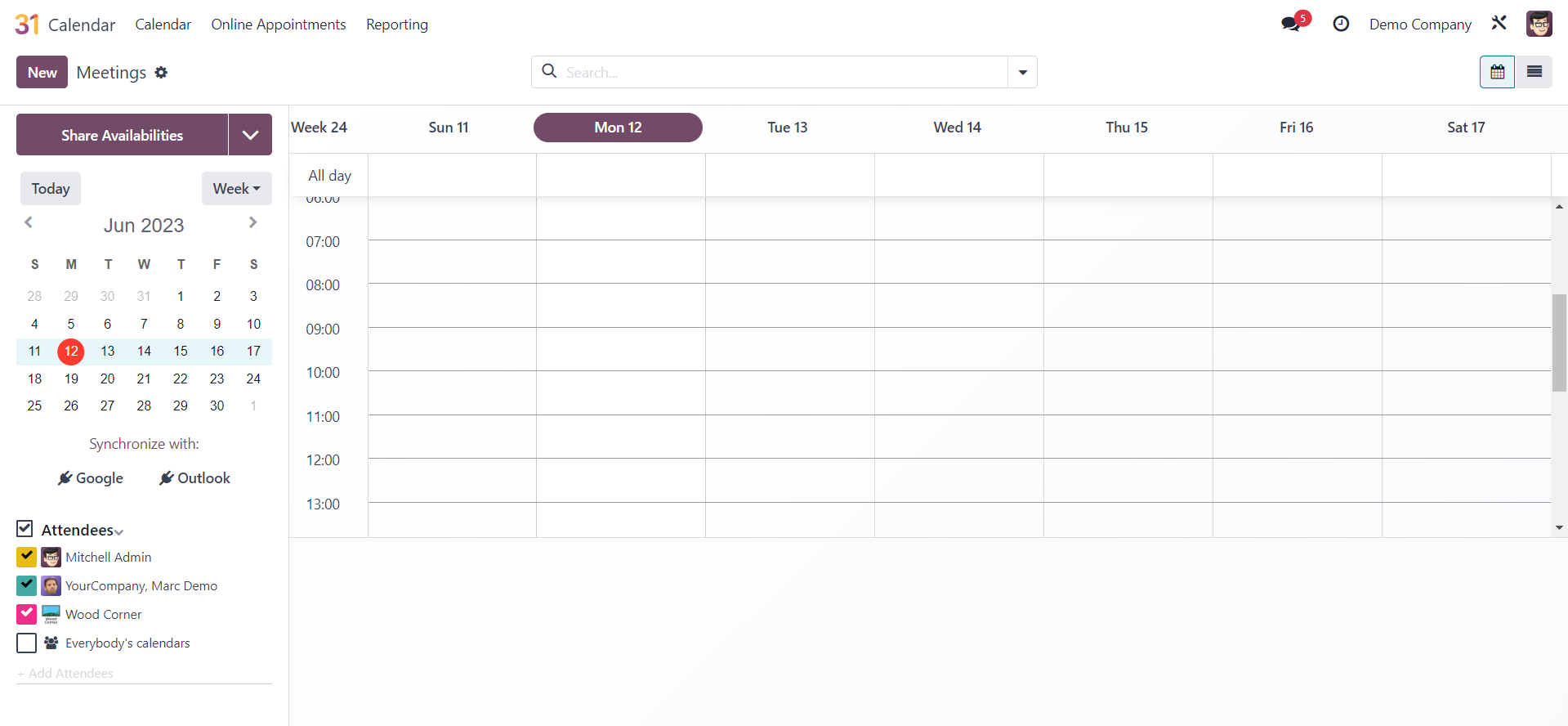
Odoo Google Calendar cung cấp tính năng đồng bộ hóa thông tin lịch từ Odoo vào Google Calendar và ngược lại. Điều này đảm bảo rằng bạn có thể truy cập thông tin về lịch làm việc từ bất kỳ thiết bị nào có kết nối Internet và duy trì sự thống nhất dữ liệu giữa các nền tảng.
Lợi ích của việc tích hợp Odoo với Google Calendar
Tích hợp Odoo Google Calendar mang lại nhiều lợi ích quan trọng cho doanh nghiệp và người dùng. Dưới đây là một số ưu điểm nổi bật mà tính năng này mang lại:
Quản lý thời gian linh hoạt và thông minh
Tích hợp Odoo với Google Calendar cho phép bạn quản lý thời gian và lịch làm việc cá nhân một cách linh hoạt và thông minh. Bằng cách đồng bộ hóa thông tin lịch từ Odoo vào Google Calendar, bạn có thể:
- Xem lịch làm việc và sự kiện từ Odoo trực tiếp trên Google Calendar và ngược lại.
- Tạo sự kiện, lịch họp hoặc nhiệm vụ trực tiếp trên Google Calendar và chúng sẽ được đồng bộ ngay lập tức với Odoo.
- Cập nhật thông tin về thời gian, địa điểm, hoặc người tham dự trên một nền tảng và nó sẽ được tự động cập nhật trên cả hai nền tảng.
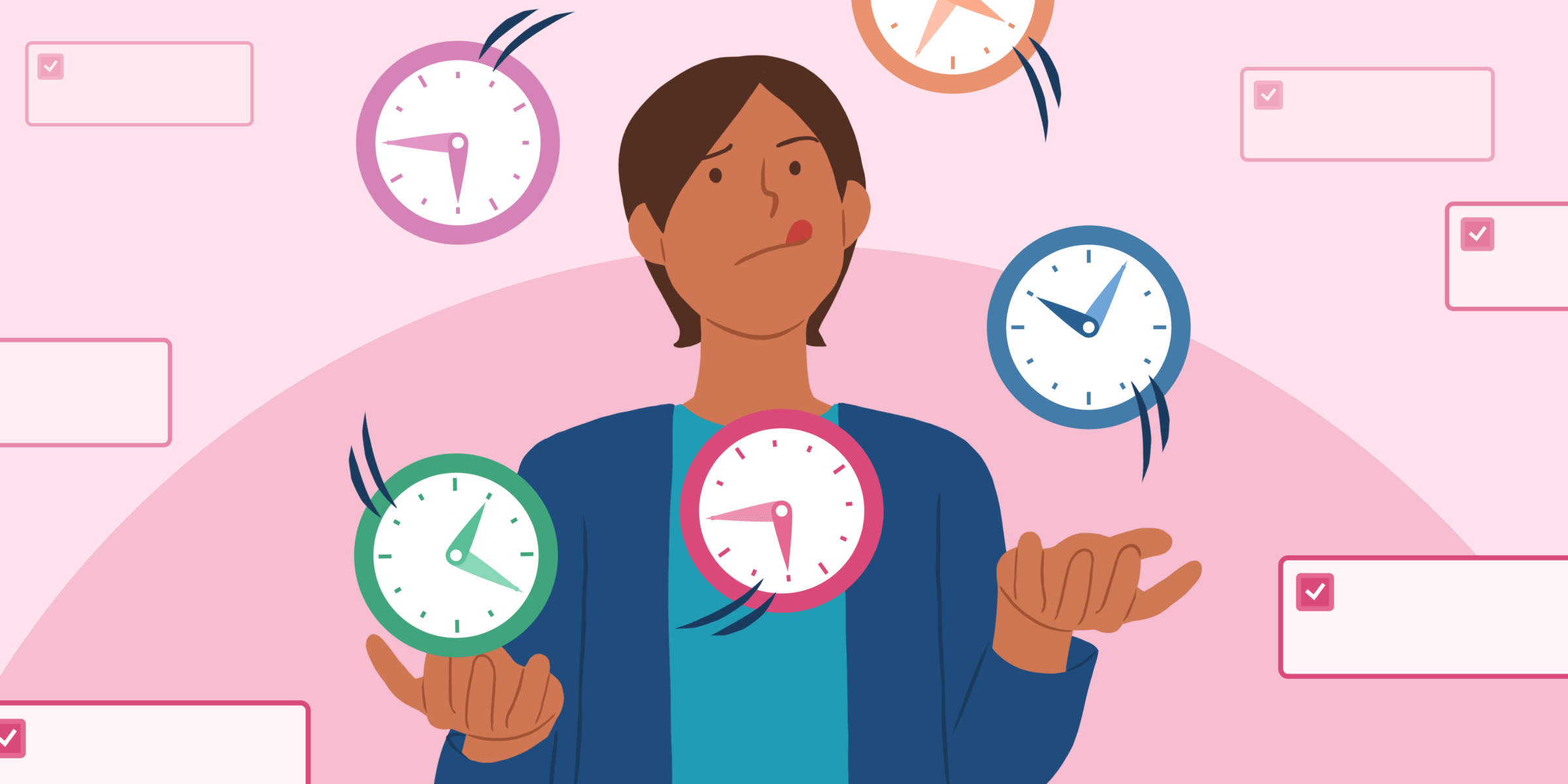
Điều này giúp bạn tiết kiệm thời gian và công sức trong việc quản lý lịch làm việc cá nhân và đảm bảo rằng thông tin luôn được cập nhật một cách chính xác.
Theo dõi tiến độ dự án và công việc
Tích hợp Odoo Google Calendar cho phép bạn theo dõi tiến độ dự án và công việc một cách thuận tiện và hiệu quả. Bằng cách đồng bộ hóa các sự kiện và công việc từ Odoo vào Google Calendar, bạn có thể:
- Xem lịch trình công việc và tiến độ dự án từ Google Calendar Odoo.
- Đặt thông báo nhắc nhở cho các công việc quan trọng để đảm bảo không bỏ lỡ bất kỳ mốc thời gian nào.
- Chia sẻ lịch làm việc và tiến độ dự án với đồng nghiệp để tạo sự đồng bộ và tăng cường sự hiểu biết chung về dự án.
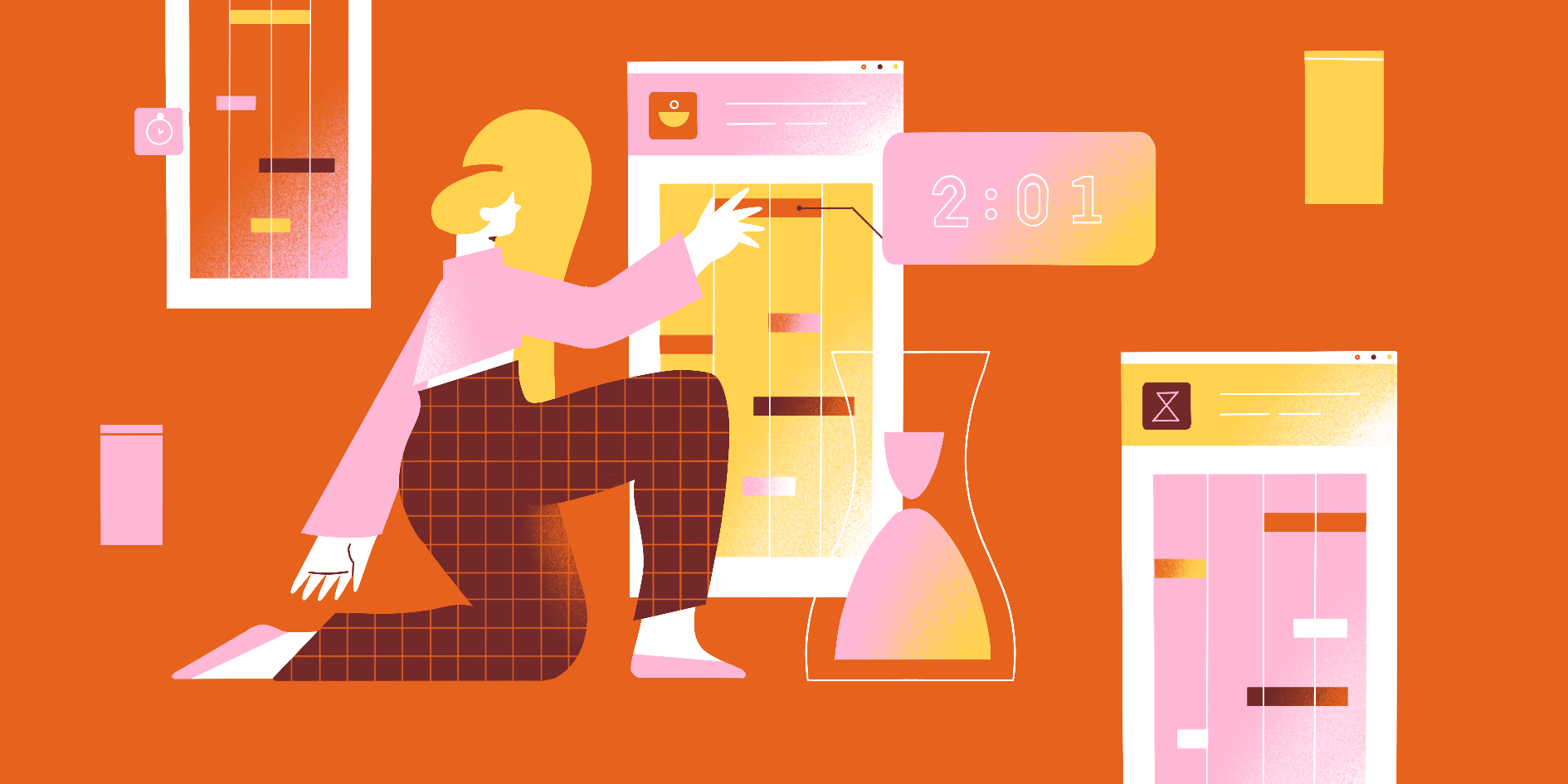
Việc theo dõi tiến độ dự án và công việc trên cả Odoo và Google Calendar giúp bạn duy trì sự nhất quán và đảm bảo rằng mọi người trong nhóm làm việc có thông tin đầy đủ và chính xác.
Quản lý cuộc họp và sự kiện với khách hàng
Tích hợp Odoo với Google Calendar cung cấp một cách thuận tiện và hiệu quả để quản lý các cuộc họp và sự kiện với khách hàng. Bạn có thể:
- Tạo cuộc họp hoặc sự kiện khách hàng trực tiếp trên Google Calendar và chúng sẽ được đồng bộ ngay lập tức với Odoo.
- Đặt thông báo nhắc nhở cho các cuộc họp hoặc sự kiện để đảm bảo không bỏ lỡ bất kỳ cuộc họp quan trọng nào.
- Chia sẻ lịch trình cuộc họp hoặc sự kiện với khách hàng để đảm bảo mọi người đều có thông tin đầy đủ.
Điều này giúp bạn duy trì một môi trường làm việc chuyên nghiệp và tăng cường tương tác với khách hàng.
Hướng dẫn tích hợp Odoo và Google Calendar
Odoo và Google Calendar hoàn toàn có thể được đồng bộ hóa một cách dễ dàng và bạn có thể xem và quản lý các cuộc họp, sự kiện từ cả hai nền tảng. Dưới đây là các bước cơ bản để đồng bộ.
Thiết lập trên Google
Lựa chọn (hoặc tạo) một Project
Đây là bước bạn sẽ cần tạo một Project Google API mới và bật API Google Calendar. Trước tiên, bạn cần truy cập vào trang Google API Console và đăng nhập với tài khoản Google của mình. Nếu bạn lần đầu truy cập vào trang, Google sẽ nhắc nhở bạn nhập quốc gia và đồng ý với các điều khoản dịch vụ của họ. Bạn chỉ việc chọn một quốc gia từ danh sách và nhấp vào đồng ý với các điều khoản.

Tiếp theo, nhấp vào Select a project và chọn (hoặc tạo) dự án API để cấu hình OAuth và lưu trữ thông tin xác thực. Chọn New Project. Bạn cần đặt tên rõ ràng cho một dự án API, chẳng hạn như Odoo Sync để có thể dễ dàng phân biệt các dự án.
Kích hoạt Google Calendar API
Tại bước này, bạn hãy nhấp vào Enabled APIs and Services ở menu phía bên trái. Tiếp tục chọn Enabled APIs and Services nếu thanh Search bar không xuất hiện.
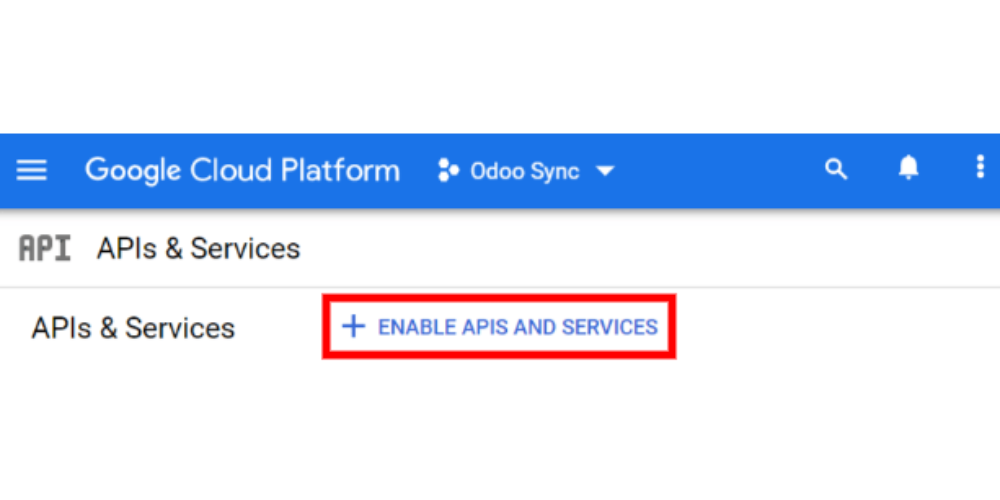
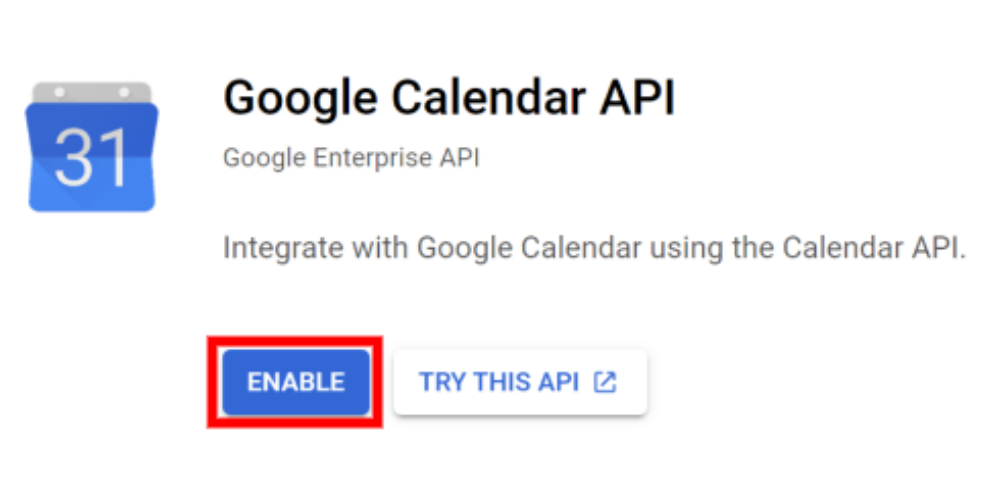
Sau đó, tìm kiếm Google Calendar API bằng thanh tìm kiếm và chọn Google Calendar API từ kết quả tìm kiếm. Nhân vào Enable.
Màn hình OAuth consent
Qua bước trên, một dự án API đã được tạo, lúc này, bạn cần cấu hình OAuth. Nhấp vào, OAuth consent ở menu phía bên trái, sau đó chọn User Type.
Lưu ý rằng tài khoản Gmail cá nhân chỉ được phân loại là External User Type (tức người dùng bên ngoài), có nghĩa là Google có thể yêu cầu phê duyệt hoặc cần phải thêm Scopes. Tuy nhiên, việc sử dụng tài khoản Google WorkSpace cho phép sử dụng Internal User Type (tức người dùng nội bộ). Cũng cần lưu ý rằng mặc dù kết nối API ở chế độ Thử nghiệm External, nhưng không cần bất cứ phê duyệt nào từ Google. Giới hạn người dùng trong chế độ thử nghiệm này được đặt là 100 người dùng.
Ở bước thứ 2, khi màn hình OAuth consent hiện lên, hãy nhập Odoo vào trường App name, chọn địa chỉ email cho trường User support email và nhập địa chỉ email cho phần Developer contact information. Sau đó, nhấp vào Save and Continue.
Bỏ qua bước thứ 3 đó là Scopes, nhấn vào Save and Continue.
Tiếp theo, nếu bạn vẫn tiếp tục ở chế độ thử nghiệm (External), hãy thêm các địa chỉ email đang được cấu hình tại bước Test users bằng cách nhấp vào Add users, sau đó nhấn vào nút Save and Continue. Một bản tóm tắt đăng ký ứng dụng sẽ xuất hiện.
Cuối cùng, cuộn chuột xuống dưới cùng và nhấp vào Back to Dashboard.
Bây giờ, OAuth consent đã được cấu hình và đã đến lúc tạo các Credentials.
Tạo credentials
Cả Client ID và Client Secret đều cần thiết để kết nối Google Calendar với Odoo cũng như đây là bước cuối cùng trong Google console để thiết lập kết nối giữa hai nền tảng. Bắt đầu, bạn hãy nhấp vào Credentials ở menu bên trái. Sau đó, nhấp vào Create Credentials và chọn OAuth client ID, Google sẽ mở ra một hướng dẫn để tạo credentials.
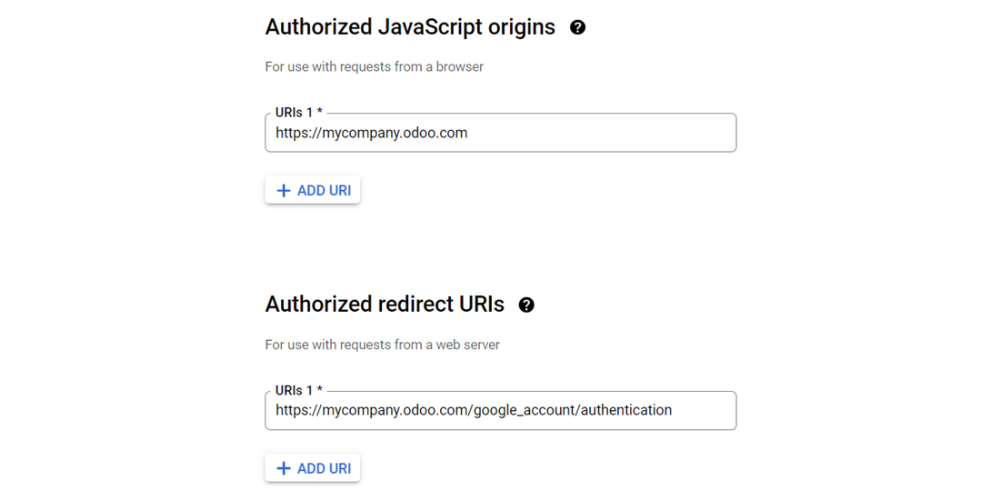
Trong mục Create OAuth Client ID, chọn Website application cho trường Application Type và nhập My Odoo Database cho mục Name.
- Trong mục Authorized JavaScript Origins, nhấn vào + Add URI và nhập địa chỉ URL Odoo đầy đủ của công ty.
- Trong mục Authorized redirect URIs, hãy nhấp vào + Add URI và nhập địa chỉ URL Odoo của công ty, sau đó thêm đuôi /google_account/authentication vào địa chỉ URL đó. Cuối cùng, nhấn vào Create.
Client ID và Client Secret sẽ xuất hiện ngay sau các bước trên, hãy sao chép chúng vào notepad.
Thiết lập trên Odoo
Khi đã xác định được Client ID và Client Secret, bạn hãy truy cập vào Odoo của mình, đi tới phần Settings -> General Settings -> Integrations -> Google Calendar. Nhấn vào tick box bên cạnh Google Calendar.
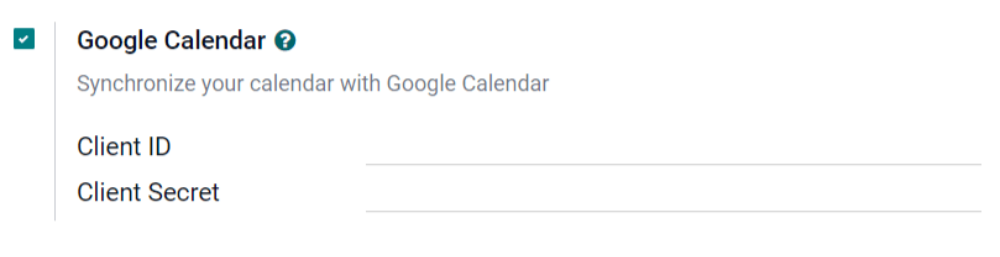
Tiếp sau đó, sao chép và dán Client ID và Client Secret từ trang Google Calendar API credentials vào các trường tương ứng bên mục Google Calendar. Sau đó, nhấp vào Save.
Đồng bộ lịch trên Odoo
Bước cuối cùng để đồng bộ thông tin lịch giữa Google Calendar và Odoo, bạn hãy mở ứng dụng Calendar trong Odoo và nhấp vào nút đồng bộ hóa với Google để đồng bộ hóa Google Calendar với Odoo.
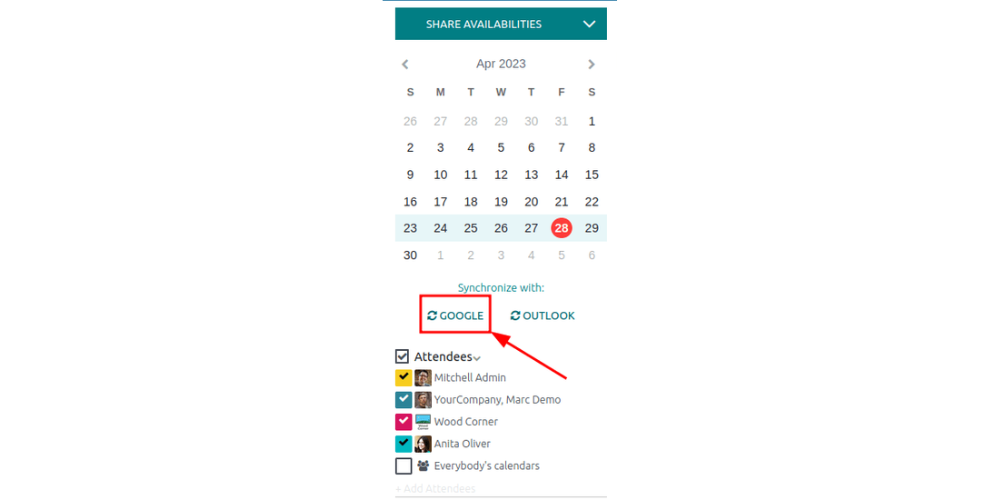
Lưu ý nhỏ rằng khi đồng bộ hóa Google Calendar với Odoo lần đầu tiên, trang web sẽ chuyển hướng đến Tài khoản Google. Trên trang tài khoản, chọn Email Account có quyền truy cập, sau đó chọn Continue (nếu ứng dụng chưa được xác minh) và cuối cùng chọn Continue (để cấp quyền truyền dữ liệu).
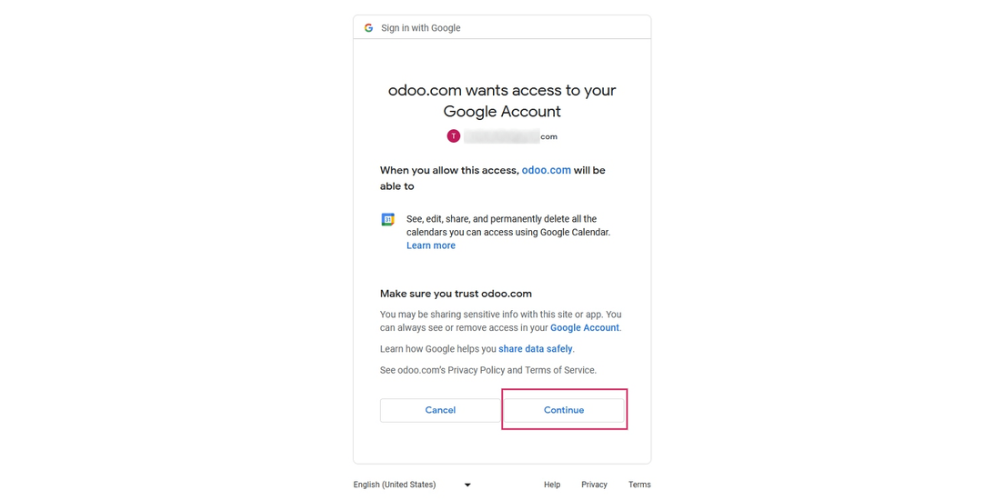
Đến đây thì xin chúc mừng, Odoo Calendar và Google Calendar đã được đồng bộ hóa thành công!
Một vài gợi ý từ Odoo
Odoo khuyên bạn nên thử nghiệm đồng bộ hóa Google Calendar trên cơ sở dữ liệu thử nghiệm và địa chỉ email thử nghiệm (không được sử dụng cho bất kỳ mục đích nào khác) trước khi cố gắng đồng bộ hóa Google Calendar với cơ sở dữ liệu quan trọng của người dùng.
Sau khi bạn đã đồng bộ hóa Google Calendar của họ với Odoo Calendar, bạn nên thử:
- Tạo một sự kiện trong Odoo và kiểm tra xem Google đã gửi lời mời tới tất cả những người tham dự sự kiện chưa.
- Xóa một sự kiện trong Odoo và kiểm tra xem Google đã gửi thông báo hủy tới tất cả những người tham dự sự kiện chưa.
- Thêm địa chỉ liên hệ vào sự kiện và kiểm tra xem Google đã gửi những cập nhật tới tất cả những người tham dự sự kiện chưa.
- Xóa một liên hệ khỏi một sự kiện và kiểm tra xem Google đã gửi thông báo hủy tới tất cả những người tham dự sự kiện chưa.
Bạn cũng có thể tạo sự kiện trong Google Calendar mà không cần gửi thông báo bằng cách chọn Don’t Send khi được nhắc gửi email lời mời.
Kết luận
Tích hợp Odoo với Google Calendar là một giải pháp mạnh mẽ để quản lý thời gian và lịch làm việc trong doanh nghiệp. Việc kết hợp tính linh hoạt của Odoo và sự tiện ích của Google Calendar mang lại nhiều lợi ích đáng kể có thể kể đến như quản lý thời gian hiệu quả, theo dõi tiến độ công việc, các cuộc họp, sự kiện, tạo thuận lợi cho việc giao tiếp và tương tác giữa các nhân viên trong tổ chức, cải thiện quá trình làm việc với khách hàng,…
Việc thiết lập Odoo Google Calendar không phải việc quá khó khăn. Với các hướng dẫn chi tiết phía trên, chúng tôi mong rằng các bạn có thể kết nối hai nền tảng này một cách thành công. Tuy nhiên, nếu gặp bất cứ khó khăn nào, bạn hoàn toàn có thể thoải mái liên hệ tới các chuyên gia Odoo của Magenest. Chúng tôi luôn ở đây và sẵn sàng hỗ trợ mọi vấn đề của doanh nghiệp liên quan tới nền tảng ERP mạnh mẽ này!